你们的工作中是不是也在使用PPT呢?不过你们晓得PPT中是怎么调节模型图形样式呢?下文就为大伙带来了PPT调节模型图形样式的具体操作方法。

首先我们使用插入工具,在PPT页面插入一个图形。
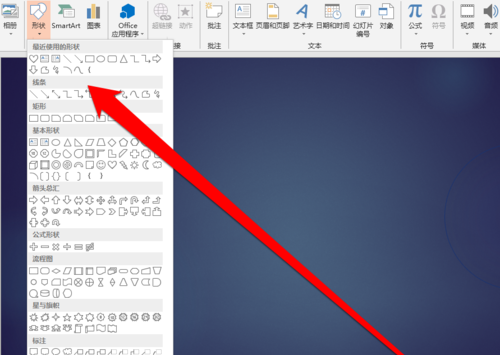
选择好图形以后,将图形放入到PPT的页面。

我们使用鼠标将图形进行选定,右键点击。
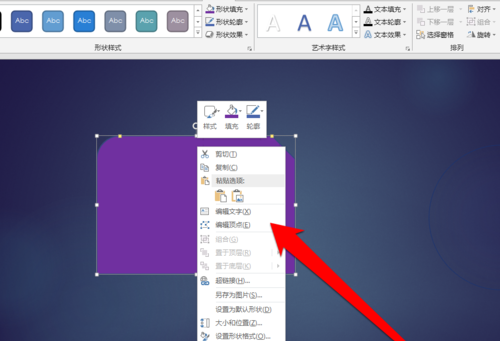
选择编辑图形的顶点的,按钮。

我们在图形选中一个顶点以后,可以使用鼠标进行拖动顶点。

我们拖动一个顶点以后,图形就发生了变化。

图形上的每个顶点,都是可以拖动编辑的。
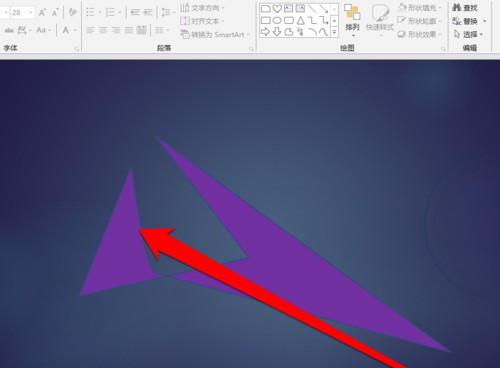
拖动顶点完成以后,图形的样式就可以确定了。
相信你们看完了上文讲解的PPT调节模型图形样式的具体操作方法,你们是不是都学会啦!
 天极下载
天极下载






























































